Lisää uusia ominaisuuksia Windows 7 -käyttöjärjestelmään, joka avataan valintaikkunassa, OpenWith Enhanced
Avaa -valintaikkuna Windowsin hiiren kakkospainikkeella tehtäväpistevalikossa avaa heti tiedoston valitussa ohjelmassa ja asettaa oletusohjelmayhteyden. Tämä varmistaa, että valittu tiedosto avautuu automaattisesti ennalta määritetyn sovelluksen kanssa. Jos esimerkiksi liität kaikki Mp4-tiedostot VLC Playeriin, seuraavan kerran kun avaat videon Mp4-muodossa, se avautuu automaattisesti VLC: n kanssa. Huolimatta siitä, että se on olennainen osa Windows-käyttöjärjestelmää, Avaa ominaisuudesta puuttuu vielä monia parannuksia, jotka voivat tehdä siitä hyödyllisemmän. Olisi esimerkiksi mukavaa saada ehdotuksia tunnetuista ja tuntemattomista tiedostotyypeistä Open-sovelluksen sisällä Dialogissa ja poistaaksesi tiedostoyhteydet väliaikaisesti sen sijaan, että sitoisit niitä toiseen sovellus.
OpenWith Enhanced on suunniteltu korvaamaan standardi Windows Avaa -valintaikkuna, jossa on edistyneempi ikkuna, joka tarjoaa perusteellisia tietoja tiedostojen yhdistämisistä ja mahdollistaa niiden poistamisen tai poistamisen käytöstä. Kun kohde valitaan Avaa-vaihtoehdolla, OpenWith Enhancer tarjoaa myös lisäehdotuksia ohjelmien asentamiseksi, jotka saattavat olla sopivampia tietylle tiedostotyypille. Se näyttää asennetut ja asennetut sovellukset erikseen, jotta voit helposti tunnistaa ne, joihin sinulla on käyttöoikeus. Jos valitset asentamattoman sovelluksen, sinut ohjataan kehittäjien verkkosivustolle lataamaan se. Lisäasetukset sallivat kuhunkin tiedostotyyppiin liittyvien kuvakkeiden muuttamisen ja puhdistamisen
Avaa valikko ei-toivotuista sovelluksista.Kun OpenWith Enhanced on asennettu, lisäominaisuudet näkyvät Valitse oletusohjelma -valintaikkunassa -ikkuna, jossa sinulle on luettelo suositeltavista ohjelmista, joita voidaan käyttää tietyn tiedoston avaamiseen tyyppi. Sovellukset, joita ei ole asennettu tietokoneellesi, on korostettu punaisella.

Napsauta sen kuvaketta, jos haluat asentaa ehdotetun sovelluksen. Tämä antaa sinulle mahdollisuuden joko ohjata uudelleen (oletusselaimesi kautta) kehittäjien verkkosivustoon tai avata suoritettava tiedosto paikalliselta kiintolevyltä.
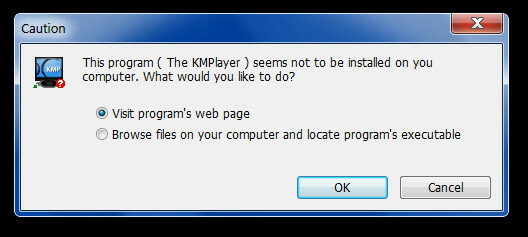
Voit poistaa nykyisen yhdistyksen väliaikaisesti käytöstä napsauttamalla sovellusten nimeä (alk Valitse Oletusohjelma valintaikkuna). Uusi ikkuna avautuu, jossa voit poistaa sovelluksen yhdistämisen tiedostotunnisteesta, poistaa sen rekisteristä ja poistaa tiedostopääte ja valittu ohjelma kokonaan.
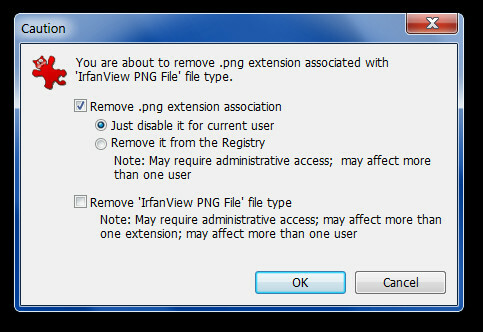
OpenWith Enhanced -palvelussa on paljon muita vaihtoehtoja, kuten kuhunkin tiedostotyyppiin liittyvän kuvakkeen vaihtaminen
OpenWith Enhanced toimii Windows Vistassa ja Windows 7: ssä, sekä 32- että 64-bittisiä käyttöjärjestelmiä tuetaan.
Lataa OpenWith Enhanced
Haku
Uusimmat Viestit
Kuinka korjata verkkolaitteita, jotka eivät näy tiedostonhallinnassa Windows 10: ssä
Windows 10 1803: lla on uusi tapa jakaa kutsuttuja tiedostoja Lähei...
NPointer: Käytä käsi- tai pään eleitä hiiren osoittimen ohjaamiseen
Tietokonehiiri on kiistatta tärkein elementti, jonka avulla voimme ...
PictureCollageMaker tarjoaa lukemattomia malleja, kehyksiä ja valokuvatehosteita
Kuka ei halua tehdä näitä kauniita näköisiä valokuvakollaaseja? Lop...



